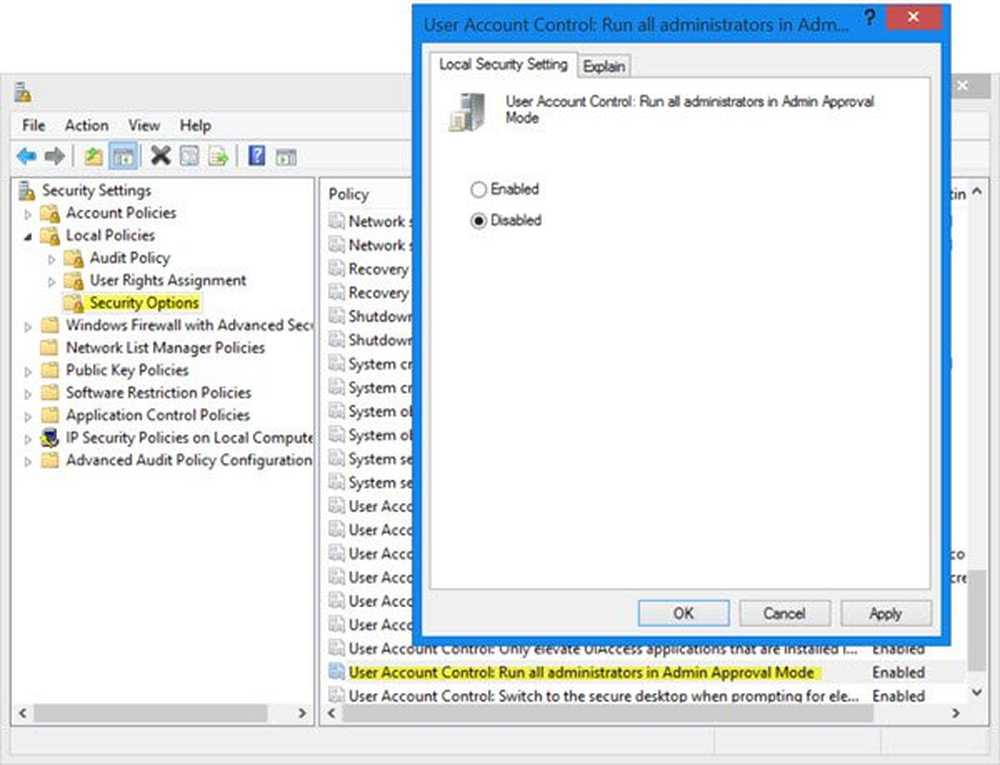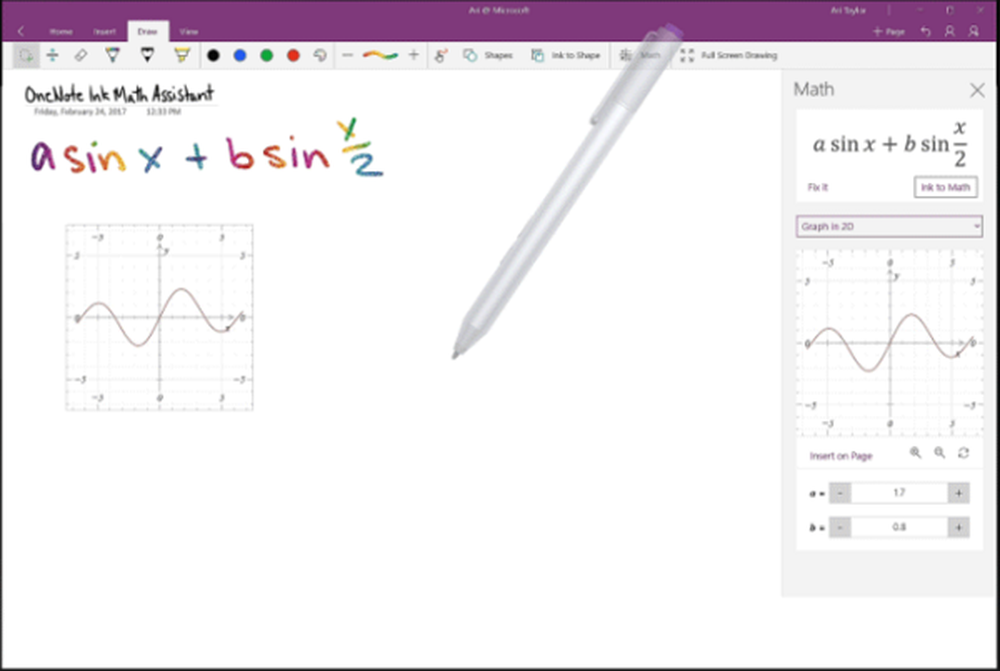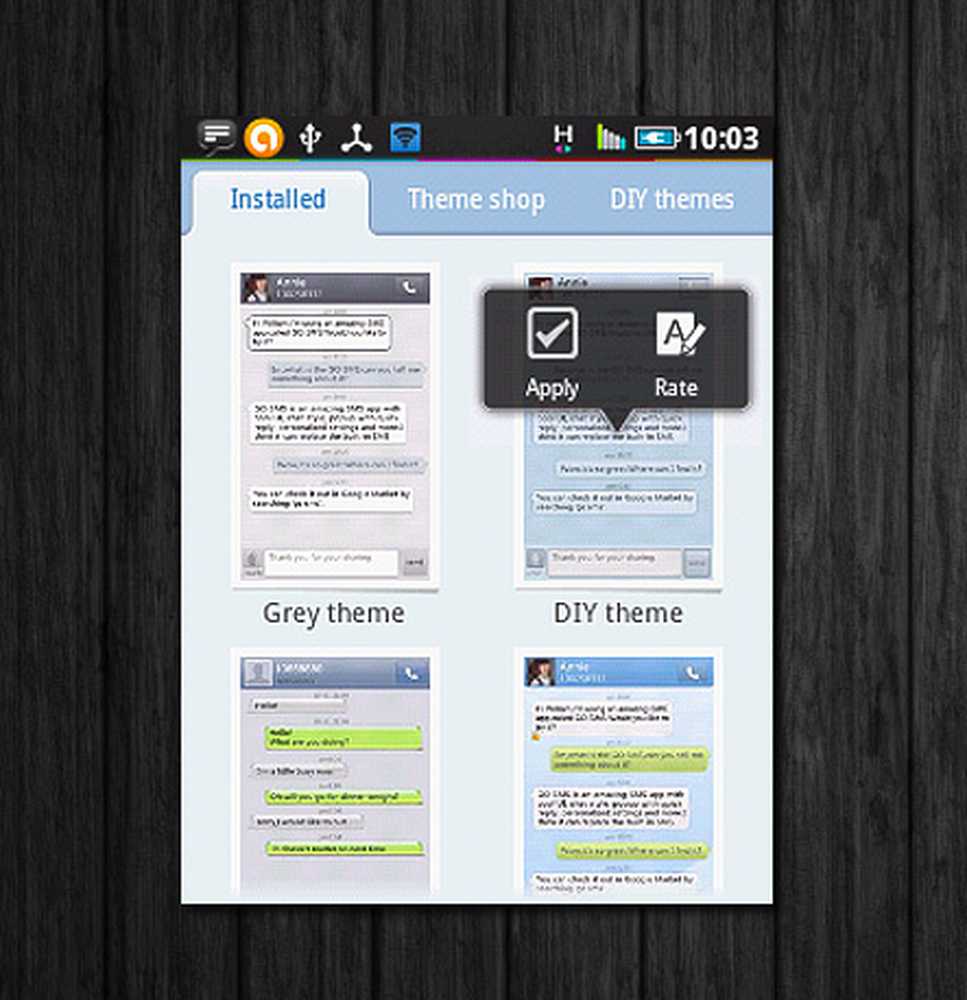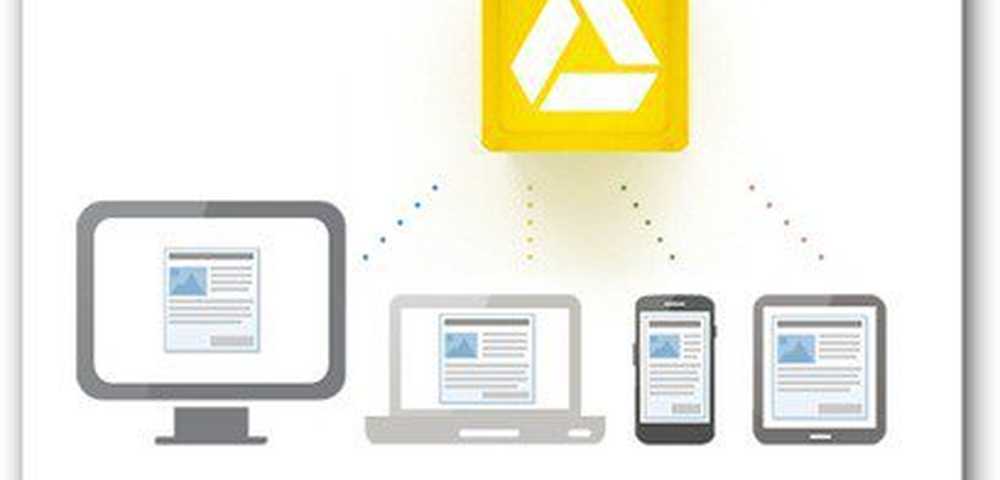Come tornare a una versione precedente di Windows 10
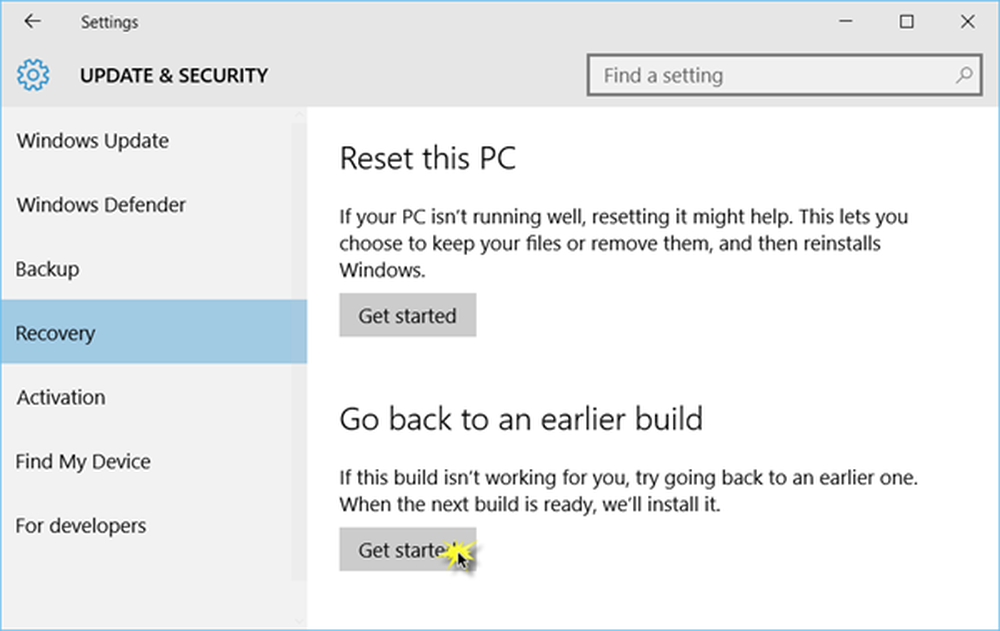
Windows 10 ti offre una facile opzione per ripristinare o tornare a una build precedente, se la build installata corrente non funziona per te. Se dopo aver aggiornato Windows 10 alla build recente 1511, trovi che qualcosa è rotto o che non funziona correttamente, puoi tornare alla build precedente.
Una volta aggiornato Windows 10 a una nuova build, l'opzione di Rollback con scompare e verrà sostituita con un'opzione per tornare a una build precedente. Non è quindi possibile tornare da Windows 10 Build 1511 a Windows 8.1 o Windows 7. È possibile eseguire il rollback solo all'installazione o alla build "immediatamente precedente".
Torna a una versione precedente di Windows 10
Per tornare a una versione precedente di Windows 10, apri il menu Start> Impostazioni> Aggiornamento e sicurezza> Ripristino.

Comincerà il processo di ripristino del tuo Windows 10.
Vedrai un Preparare le cose, non ci vorrà molto schermo. Una volta completato il processo, il computer si riavvierà e verrai reindirizzato alla tua vecchia build.
Se è trascorso un periodo di 30 giorni dopo aver installato la nuova build o eliminato la cartella Windows.old, potrebbe non essere possibile tornare indietro. Si può invece vedere a Siamo spiacenti, ma non puoi tornare indietro, i file che abbiamo bisogno di portarti a una versione precedente di Windows sono stati rimossi da questo PC Messaggio.
Se non riesci ad avviare Windows, puoi anche tornare alla versione precedente tramite Windows 10 Advanced Startup options. Avvio in Opzioni di avvio avanzate> Risoluzione dei problemi> Opzioni avanzate> Vedi altre opzioni di ripristino> Torna alla build precedente.
Spero che questo ti aiuti!